Como gravar no YouTube TV no Windows / Mac / telefone
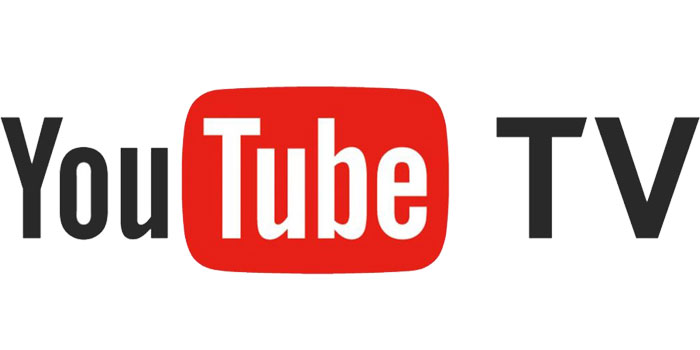
Resumo
O YouTube TV oferece o melhor serviço geral de streaming de TV para você. Possui mais de 85 canais de entretenimento, notícias, esportes ao vivo e muito mais. Assistir a um programa de TV no YouTube se tornou um entretenimento diário para muitas pessoas. E se você não puder assistir ao programa diretamente no YouTube TV? Talvez você não tenha uma conexão com a Internet durante um período específico ou o quê? Sob essa circunstância, gravar o show de antemão parece uma solução viável. Neste tutorial, mostraremos como gravar o YouTube TV passo a passo com programas eficazes.
Como gravar o YouTube TV em seu telefone
Se você deseja gravar um programa no YouTube TV em seu celular, nem precisa fazer download de nenhum aplicativo. Você pode simplesmente usar a função DVR embutida do YouTube TV. A operação é bastante simples. Tudo que você precisa fazer é seguir as etapas abaixo.
Etapa 1: Abra o YouTube TV em seu telefone e toque no ícone de pesquisa no canto superior direito.
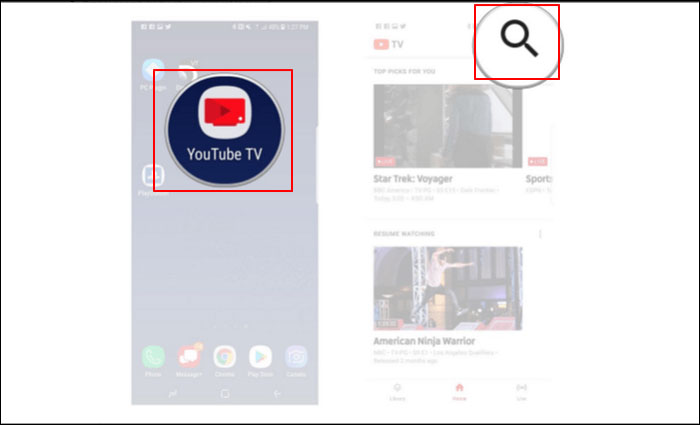
Etapa 2: Pesquise o programa que deseja gravar na caixa de pesquisa e clique uma vez para selecioná-lo.
Etapa 3: Toque no ícone "+" para adicionar o programa à sua lista de DVR. Você pode encontrar o programa na "Biblioteca" após a gravação.
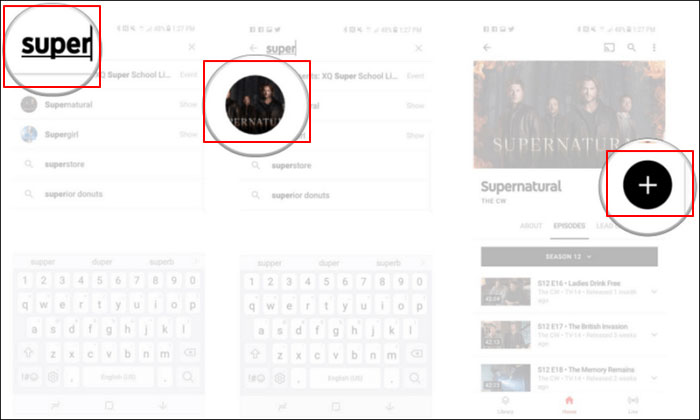
Como gravar o YouTube TV no Windows
Com o Any Screen Recorder, você pode gravar qualquer coisa em seu computador. Por exemplo, você pode gravar uma reunião de zoom, gravar qualquer área da tela, gravar a webcam, gravar áudio e até gravar o jogo como quiser. Gravar programas de TV do YouTube é muito fácil para o Gravador de tela do YouTube TV. Tudo que você precisa fazer é seguir as etapas abaixo.
Etapa 1: inicie o gravador de tela do YouTube TV. Você pode escolher uma das quatro funções principais na tela principal. Aqui você precisa clicar em "Tela de registro".
Etapa 2: Selecione uma área da tela para gravar.
Etapa 3: Clique em "Microfone" e você pode optar por gravar apenas o som do sistema, gravar apenas o microfone, gravar ambos ou gravar sem áudio.
Etapa 4: comece a gravar.
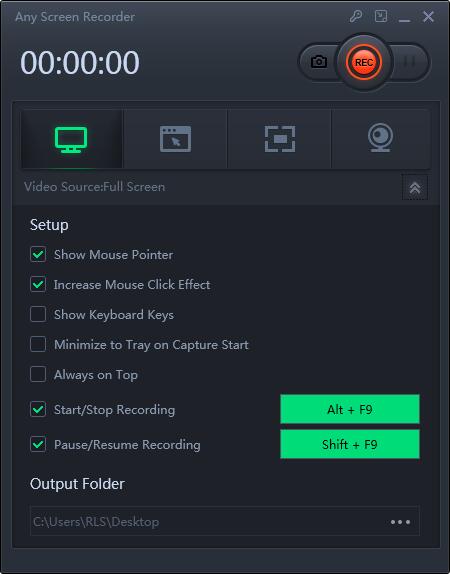
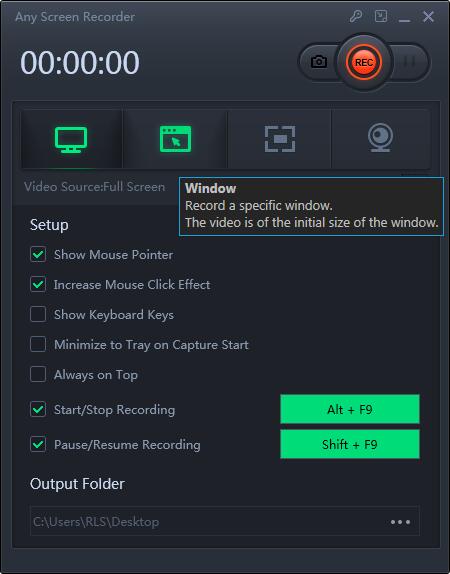
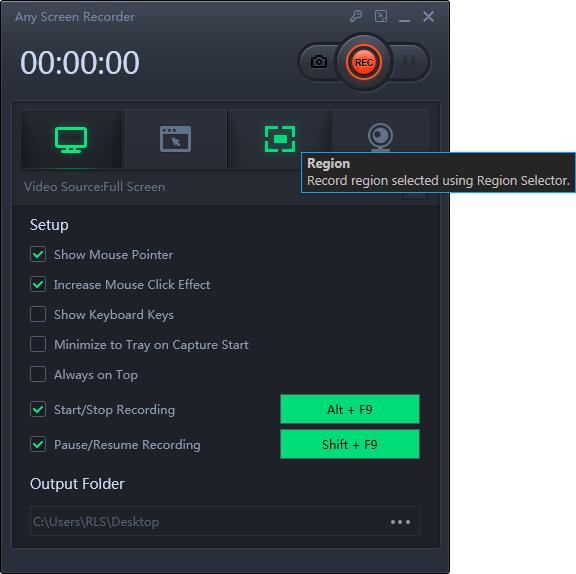
Como gravar o YouTube TV no Mac
QuickTime é uma estrutura multimídia extensível desenvolvida pela Apple Inc. Ele é capaz de lidar com vários formatos de vídeo digital, imagem, som, imagens panorâmicas e interatividade. A versão mais recente do Mac, QuickTime X, está atualmente disponível no Mac OS X Snow Leopard e mais recente. Este programa pode fazer quase qualquer edição de vídeo no Mac. Ele também pode gravar a tela em um Mac.
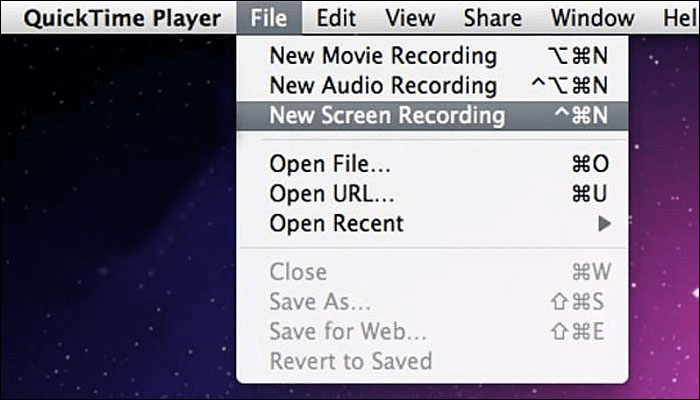
Etapa 1: Abra o QuickTime Player e escolha "Arquivo"> "Nova Gravação de Tela" na barra de menus. Você verá os controles na tela ou a janela Gravação de tela.
Etapa 2: antes de iniciar sua gravação, você pode clicar na seta ao lado do botão "Gravar" para alterar as configurações de gravação.
Etapa 3: para iniciar a gravação, clique no botão "Gravar" e execute uma das seguintes ações:
Etapa 4: para interromper a gravação, clique no botão "Parar" na barra de menus ou pressione Command-Control-Esc (Escape).
Etapa 5: depois de parar a gravação, o QuickTime Player abre automaticamente a gravação. Você pode então reproduzir, editar ou compartilhar a gravação.

